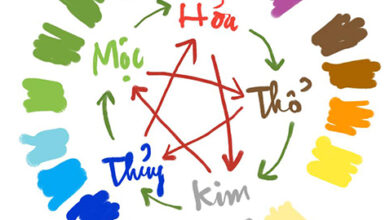Tổng hợp 49 phím tắt trong excel rất hữu ích cho khi làm việc

Tổng hợp 49 phím tắt trong Excel RẤT HỮU ÍCH cho khi làm việc
Save
Saved
Removed
0
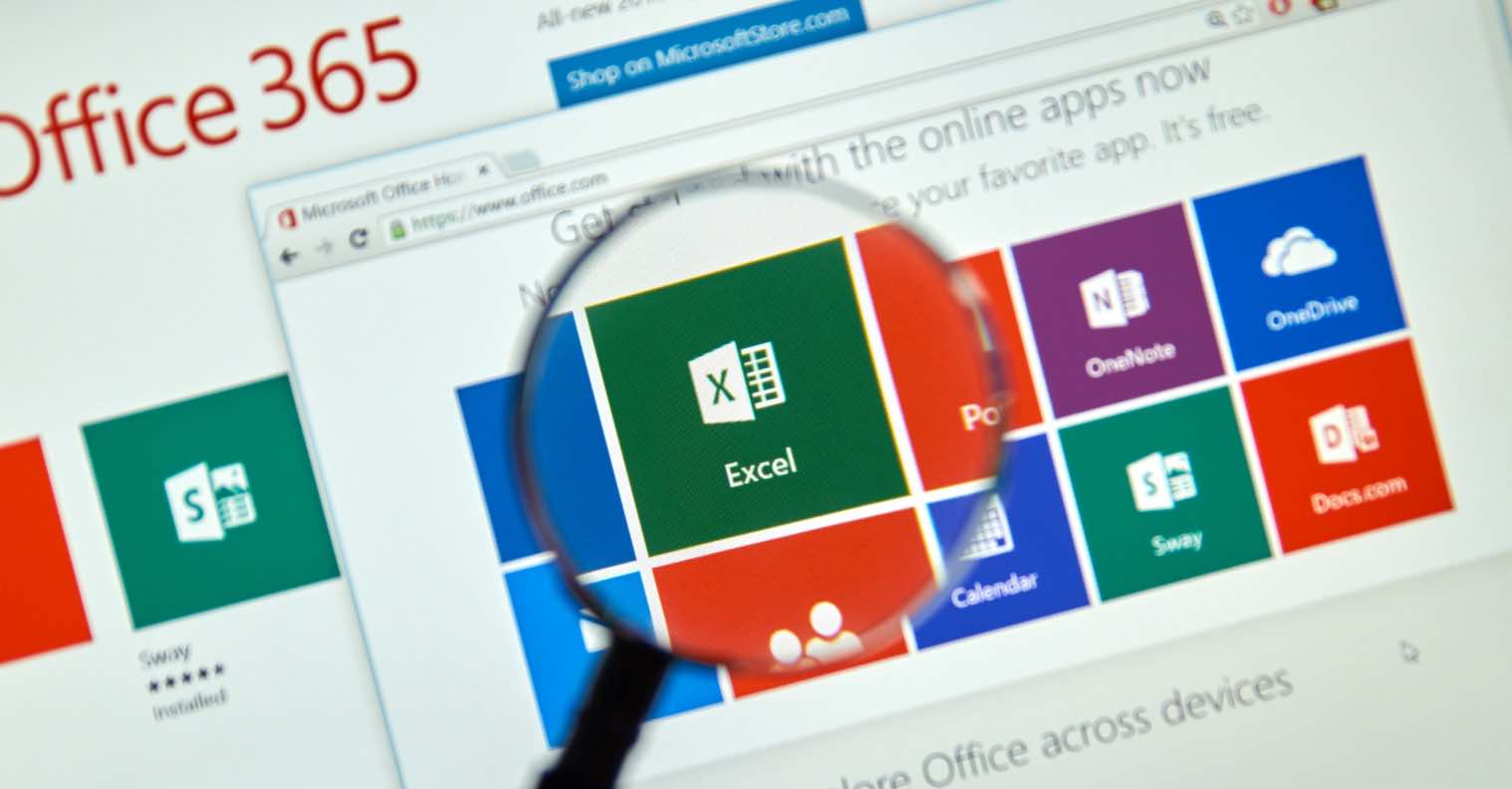
MarsURL.com: Lấy URL ảnh trong 3 giây, dung lượng đến 20MB và tồn tại trong 3 NGÀY.
MarsReels: Tải Photo/Video/Reels/Stories/IGTV Instagram trong 3 GIÂY.
MarsPaste.com: Giải pháp nhanh nhất để chia sẻ văn bản/code online.
Hãy chia sẻ trải nghiệm về một sản phẩm hoặc dịch vụ mà bạn đang cảm thấy tốt nhé! Thông tin nay sẽ giúp ích cho rất nhiều người “đi sau” đấy.MarsURL.com: Lấy URL ảnh trong 3 giây, dung lượng đến 20MB và tồn tại trong 3 NGÀY.MarsReels: Tải Photo/Video/Reels/Stories/IGTV Instagram trong 3 GIÂY.MarsPaste.com: Giải pháp nhanh nhất để chia sẻ văn bản/code online.
Bạn có biết: Trọn bộ 4 khoá học tin học văn phòng 2021 tại Unica (Đang giảm đến 77%)

Mã giảm giá Unica 40% cho khách hàng mới
499.000đ 2.200.000 đ
Lấy Mã
Lấy Mã
Bạn có biết: Trọn bộ 4 khoá học tin học văn phòng 2021 tại Unica (Đang giảm đến 77%)
Phím tắt là một trong những mẹo mà chúng ta thường xuyên sử dụng trong các phần mềm để làm việc, đặc biệt là Excel để tiết kiệm thời gian và nâng cao hiệu suật làm việc. Tuy vậy, không phải ai cũng có thể nắm bắt được hết những phím tắt hay sử dụng trong khi làm việc cùng Excel.
Trong bài viết này, chúng tôi muốn giới thiệu đến bạn danh sách 49 phím tắt trong Excel mà mình hay sử dụng với Excel mà bạn có thể tham khảo và ghi chú lại với những phím tắt nào mà bạn cảm thấy hữu ích.
Danh sách 49 phím tắt trong Excel cho dân văn phòng

Các phím tắt Excel chung
STT
Phím tắt
Mô tả
1
Ctrl + ~
Chuyển đổi qua lại giữa chế độ hiện công thức và kết quả trong ô.
2
Ctrl + D
Nhân đôi đối tượng (ảnh, các hình, text box,….)
3
Alt + F11
Mở trình soạn thảo VBA trong Office
4
Ctrl + F2
Mở Print Preview để xem trước khi in
5
Alt + F2/ F12
Hiện hộp thoại Save as
6
Ctrl + F1
Ẩn/ hiện thanh Ribbon
7
Ctrl + Alt + V
Hiện hộp thoại Paste Special
Phím tắt Excel di chuyển
STT
Phím tắt
Mô tả
1
Ctrl + mũi tên trái/ Ctrl + mũi tên phải
– Trong vùng dữ liệu: Di chuyển đến cuối vùng dữ liệu của mũi tên điều hướng.
– Trong một ô: Di chuyển sang trái/ phải 1 từ
2
Ctrl + Home
Di chuyển đến ô đầu tiên của một bảng tính (A1) hoặc ô đầu tiên của vùng không bị Freeze Panes.
3
Ctrl + End
Di chuyển tới ô cuối cùng của bảng tính
4
Alt + mũi tên xuống
Hiển thị danh sách AutoComplete hoặc dữ liệu trong dòng filter
5
Shift + mũi tên trái/ Shift + mũi tên phải
Di chuyển sang trái, phải một ký tự (khi đang chỉnh sửa trong ô)
6
Ctrl + .
Di chuyển xung quanh 4 góc của vùng dữ liệu theo chiều kim đồng hồ
7
Ctrl + Pgup/ Pgdn
Di chuyển sang Sheet bên trái/ bên phải của Sheet hiện tại
Phím tắt Excel để chọn đối tượng
STT
Phím tắt
Mô tả
1
Shift + Space
Chọn cả dòng của vùng, ô đang chọn
2
Ctrl + Space
Chọn cả cột của vùng, ô đang chọn
3
Ctrl + A
Chọn cả vùng dữ liệu hoặc tất cả bảng tính
4
Ctrl + Shift + mũi tên
Mở rộng vùng chọn đến ô cuối cùng theo hướng mũi tên điều hướng
5
Alt + ;
Chọn các ô không ẩn trong vùng được chọn
6
Ctrl + Shift + O
Chọn các ô có Comment
7
Ctrl + Shift + *
Chọn tất cả các vùng không rỗng liền kề ô hiện tại
Phím tắt với công thức
STT
Phím tắt
Mô tả
1
Ctrl + Shift + Enter
Kết thúc chỉnh sửa công thức mảng
2
Ctrl + F3
Hiện hộp thoại Name Manager
3
F9
Tính toán lại tất cả các Sheet của Workbook đang mở
4
Shift + F9
Tính toán lại Sheet hiện tại của Workbook đang mở
5
F4
Thay đổi kiểu địa chỉ tương đối của một ô trong công thức
6
Ctrl + A
Hiện hộp thoại Function Arguments sau khi gõ tên hàm
7
F3
Hiện hộp thoại để lựa chọn một tên trong Name Manager để điền vào công thức
Phím tắt Excel chỉnh sửa ô
STT
Phím tắt
Mô tả
1
Alt + =
Tự động chèn công thức tổng cho vùng chọn
2
Shift + F2
Chèn, chỉnh sửa Comment trong ô
3
Ctrl + Delete
Xóa dữ liệu từ vị trí con trỏ hiện tới cuối cùng của dòng
4
BackSpace/ Delete
Xóa 1 ký tự phía trước/ phía sau con trỏ
5
Alt + Enter
Xuống dòng trong cùng một ô
6
Ctrl + D/ Ctrl + R
Sao chép dữ liệu (công thức, giá trị) của ô phía trên ô/ bên trái ô hiện tại
7
Ctrl + ‘/ Ctrl + Shift + ‘
Sao chép công thức/ giá trị của ô phía trên ô hiện tại
Định dạng dữ liệu trong Excel
STT
Phím tắt
Mô tả
1
Ctrl + 1
Hiện hộp thoại Format Cells
2
Ctrl + Shift + F
Hiện hộp thoại Format Cells với tab Font được chọn
3
Ctrl + Shift + (1 – 5)
Định dạng Number/ Time/ Date/ Currency/ Percentage cho vùng hiện tại tương ứng với các phím từ 1 đến 5 (không phải số trên Numpad)
4
Ctrl + T
Chuyển vùng dữ liệu đã chọn sang định dạng kiểu Table
5
Ctrl + B
Tạo chữ đậm vùng chọn
6
Ctrl + I
Tạo kiểu chữ nghiêng
7
Ctrl + U
Tạo kiểu chữ gạch chân
Các phím tắt Excel khác
STT
Phím tắt
Mô tả
1
Ctrl + Shift + U
Mở rộng/ thu hẹp thanh Formula Bar
2
Ctrl + Shift + 7
Tạo “border” ngoài cho vùng đang chọn
3
Ctrl + Shift + _
Xóa bỏ “border” cho vùng được chọn
4
Ctrl + Enter
– Với vùng: Nhập dữ liệu giống nhau cho vùng đang chọn
– Với một ô: Kết thúc chỉnh sửa và chọn ô hiện tại
5
Shift + Enter
Di chuyển theo hướng ngược lại với phím Enter
6
Ctrl + K
Hiện hộp thoại Insert Hyperlink để chèn link
7
Ctrl + E
Sử dụng chức năng Flash Fill trong Excel
Lời kết
Trên đây là những phím tắt Excel mà bạn có thể sử dụng để làm việc. Vậy tổ hợp phím nào bạn hay sử dụng và có cái nào mới đối với bạn trong danh sách 49 phím tắt trên hay không? Hãy chia sẻ với chúng tôi trong phần bình luận dưới nhé.
Ngoài ra, các bạn cũng có thể tham khảo về bài viết liên quan đến phím tắt đó là các phím tắt nâng cao trong Word.
Chúc bạn thành công!
5/5 – (2 bình chọn)
Các phím tắt thông dụng trong Excel bạn cần biết
Download tài liệu: http://bit.ly/PhimTatExcel
Đăng ký Để nhận video mới: http://bit.ly/DangKyKenhGaExcel
Facebook hỗ trợ: https://www.facebook.com/excelchicken
Bài học này Gà Excel sẽ hướng dẫn các bạn các phím tắt thông dụng nhất trong Excel bạn cần biết. Các phím tắt bao gồm:
1. Tạo/bỏ Filter
2. Di chuyển đến góc dữ liệu
3. Chọn các ô trong bảng
4. Di chuyển giữa các sheet
5. Định dạng số
6. Tính tổng
7. Dán giá trị
8. Chèn Ngày và giờ hiện tại
9. Tạo dòng mới trong 1 cell
10. Chọn dữ liệu trong vùng hiện tại
11. Chèn đồ thị tự động
12. Chọn cả hàng
13. Chọn cả cột
14. Chèn hàng
15. Chèn cột
16. Xóa hàng/cột
17. Chuyển 1 hàng sang hàng khác
18. Ẩn hàng/cột
19. Lựa chọn cell nhìn thấy
20. Điền nhanh (Flash fill)